汉王PDF OCR官方版是一款十分受欢迎的PDF处理软件,汉王PDF OCR官方版界面美观大方,功能强劲实用,汉王PDF OCR官方版能够将PDF文件(包括文本型和图片型)转化为可编辑的各种文档,如(PDFTOWORD)或(PDFTOTXT)。操作起来简单便捷,大家看看就会了,省时省力。
汉王PDF OCR快捷键
扫描文件: 按下“Ctrl+N”调出扫描程序,扫描图像文件。
打开文件: 按下“Ctrl+O”打开图像文件,追加图像文件。
保存图像: 按下“Ctrl+S”键保存图像。
图像反白: 按下“Ctrl+I”将图像反白。
自动倾斜校正: 按下“Ctrl+D”进行自动倾斜校正。
手动倾斜校正: 按下“Ctrl+M”进行手动倾斜校正。
版面分析: 按下“F5”键,对选中的文件进行版面分析。
取消版面分析: 按下“Ctrl+Del”键,取消当前页的版面分析。
汉王PDF OCR软件特色
1.汉王PDF OCR官方版支持图像输入、图像前处理、预识别。
2.图像输入
汉王PDF OCR官方版对于不同的图像格式,有着不同的存储格式,不同的压缩方式,目前有OpenCV、CxImage等开源项目。
3.预处理
汉王ocr文字识别软件功能主要包括二值化,噪声去除,倾斜较正等。
4.二值化
对摄像头拍摄的图片,大多数是彩色图像,彩色图像所含信息量巨大,对于图片的内容,可以简单的分为前景与背景,为了让计算机更快的、更好地识别文字,我们需要先对彩色图进行处理,使图片只前景信息与背景信息,可以简单的定义前景信息为黑色,背景信息为白色,这就是二值化图。
5.噪声去除
对于不同的文档,对噪声的定义可以不同,根据噪声的特征进行去燥,就叫做噪声去除。
6.倾斜校正
由于一般用户,在拍照文档时,都比较随意,因此拍照出来的图片不可避免的产生倾斜,这就需要文字识别软件进行较正。
7.版面分析
汉王ocr文字识别软件可以将文档图片分段落,分行的过程就叫做版面分析,由于实际文档的多样性,复杂性,因此,目前还没有一个固定的,最优的切割模型。
8.字符切割
由于拍照条件的限制,经常造成字符粘连,断笔,因此极大限制了识别系统的性能。
9.字符识别
这一研究已经是很早的事情了,比较早有模板匹配,后来以特征提取为主,由于文字的位移,笔画的粗细,断笔,粘连,旋转等因素的影响,极大影响特征的提取的难度。
10.版面还原
人们希望识别后的文字,仍然像原文档图片那样排列着,段落不变,位置不变,顺序不变地输出到Word文档、PDF文档等,这一过程就叫做版面还原。
11.后处理、校对
汉王PDF OCR根据特定的语言上下文的关系,对识别结果进行校正,就是后处理。
汉王PDF OCR使用方法
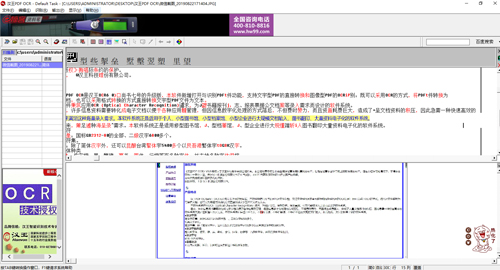
文件管理区:对文件进行管理和整理。
1.打开文件:选择“文件”菜单,选择打开图像文件的路径,图像文件便显示在管理区用鼠标可将图像文件拖拽到管理区,也可将打开的图像页复制、粘贴到管理区。
2.删除文件:按键盘上的“Delete”键将文件删除。
3.调整文件:选中一个文件或按住Ctrl可以选择多个文件,把文件拖放到要调整的位置。
4.文件格式:本系统支持TIF、BMP、PDF,彩色灰度图还支持JPG格式。
5.文件语言:本系统支持中文简体、英文、简繁体混排方式、以及中英文混排方式。
6.图像文件重命名:选中文件,点击文件菜单选择可保存成TIF、BMP、JPG文件(说明:本系统不支持批量图像文件的改名)。
7.图像文件保存路径:在
中可以设置获取图像文件的路径、名称、格式。如该路径不存在,系统会提示是否创建该路径;如果要选择已存在的某个路径,可以点击“扫描到”按钮,弹出选择路径对话框,选择需要保存图像的路径。
侯选字区:修改识别结果时,可以选择侯选区的字直接修改当前字。
识别结果区:显示当前图像文件的识别结果。
原图像区:显示当前正处理的图像。
搜索区:百度、Google搜索。
汉王PDF OCR常见问题
如何使用?
1.运行汉王PDF OCR软件
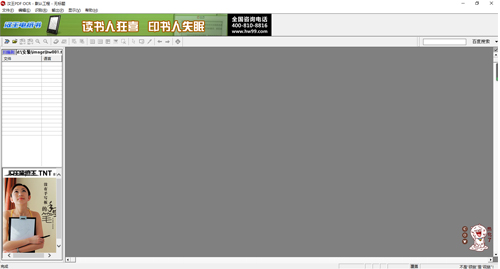
2.点击左上角【文件】-【打开图像】,选择一副包含文字的图片。

3.点击【识别】-【开始识别】。
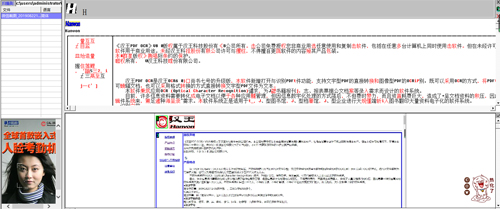
4.汉王ocr文字识别软件会识别出图片上的文字,可以对一些识别错误的字进行手动修改。
5.修改完成后点击【输出】-【到指定格式】,保存识别出来的文本。
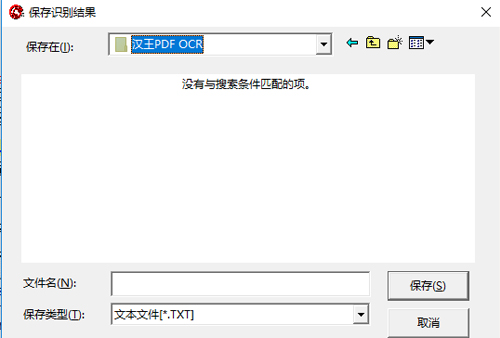
汉王PDF OCR更新日志
1.修复BUG,新版体验更佳
2.更改了部分页面
小编推荐:汉王PDF OCR作为一款应用广泛,功能强大的免费阅读软件,该最新版的功能得到众多网友的一致好评,强烈推荐大家下载使用,另外还有pdf、epub 阅读器、金山pdf、caj浏览器推荐给大家下载使用。




 抖音电脑版
抖音电脑版
 Flash中心
Flash中心
 鲁大师
鲁大师
 photoshop cs6
photoshop cs6
 QQ浏览器
QQ浏览器
 百度一下
百度一下
 驱动精灵
驱动精灵
 360浏览器
360浏览器
 金舟多聊
金舟多聊
 Google Chrome
Google Chrome
 风喵加速器
风喵加速器
 铃声多多
铃声多多
 网易UU网游加速器
网易UU网游加速器
 雷神加速器
雷神加速器
 爱奇艺影音
爱奇艺影音
 360免费wifi
360免费wifi
 360安全浏览器
360安全浏览器
 百度云盘
百度云盘
 Xmanager
Xmanager
 2345加速浏览器
2345加速浏览器
 极速浏览器
极速浏览器
 FinePrint(虚拟打印机)
FinePrint(虚拟打印机)
 360浏览器
360浏览器
 XShell2021
XShell2021
 360安全卫士国际版
360安全卫士国际版
 迅雷精简版
迅雷精简版





























